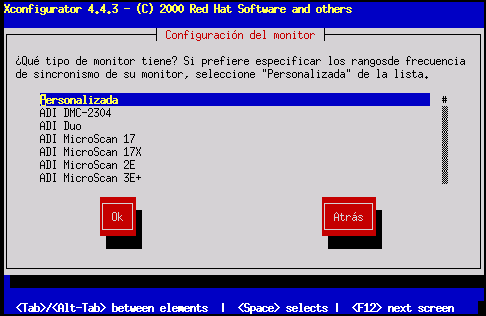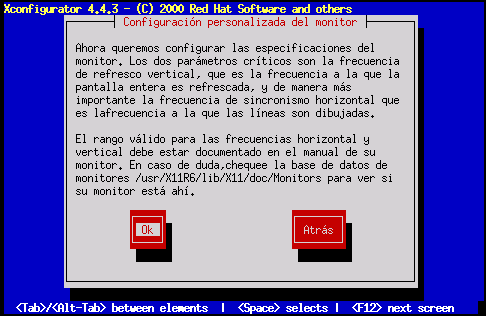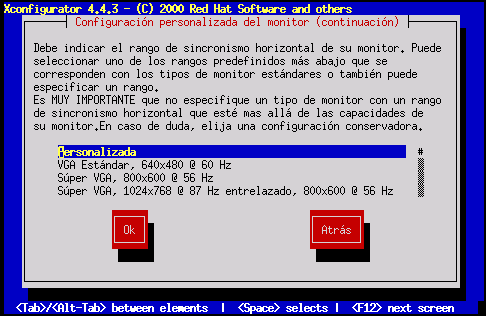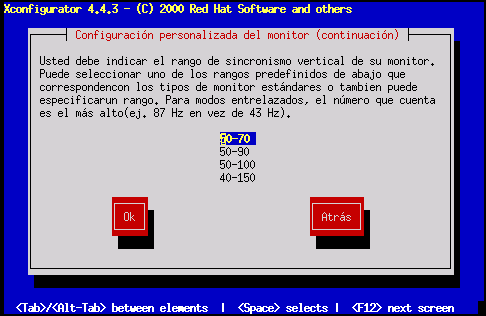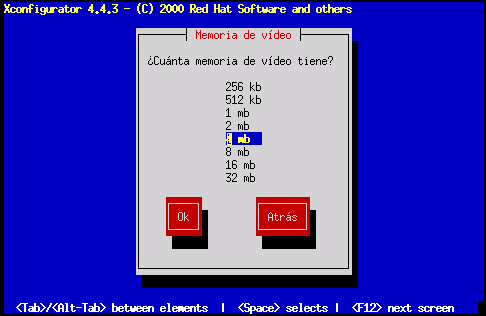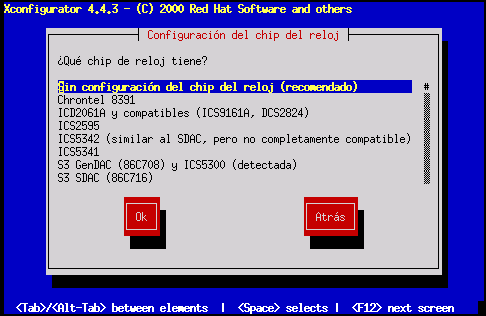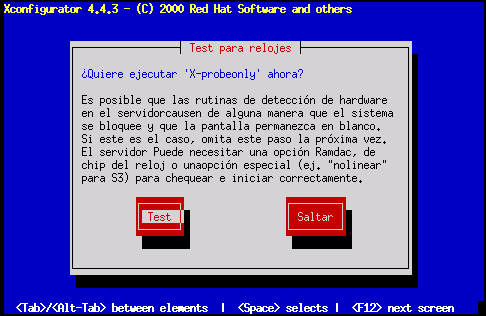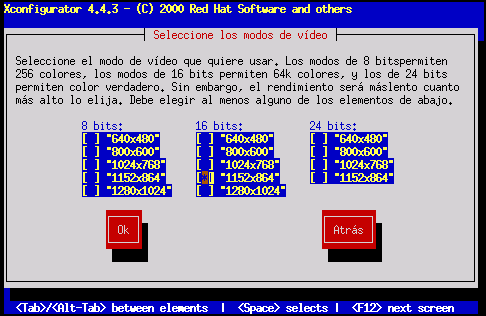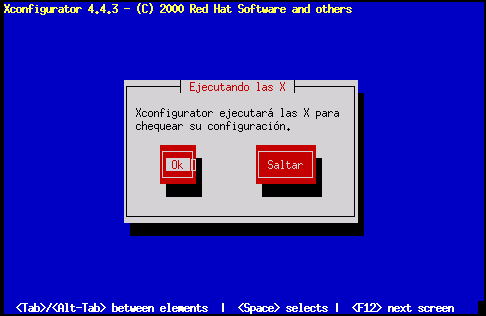Configuración del Sistema X Window
La utilidad Xconfigurator le ofrece la oportunidad de configurar el servidor de X para su sistema.
Primero, Xconfigurator presenta una lista de monitores (vea Figura 6-24). Si su monitor está en la lista, selecciónelo y pulse Enter. En otro caso, seleccione Custom.
Si selecciona un monitor de la lista, después tendrá que introducir la cantidad de memoria de vídeo, ver Figura 6-29.
Si selecciona Custom, Xconfigurator le indicará que debe seleccionar el rango horizontal y vertical de sincronismo de su monitor (estos valores están normalmente en la documentación que acompaña a su monitor, o los puede conseguir de su vendedor o del fabricante).
 | Peligro |
|---|---|
No seleccione un rango que exceda la capacidad de su monitor. Si lo hace, es posible que sobrecargue su monitor y lo dañe o lo destruya. |
Elija un rango de sincronismo horizontal para su monitor (vea Figura 6-26). Asegúrese de no elegir un rango fuera de la capacidad de su monitor. Para configurar características, consulte Figura 6-28.
Ahora, deberá elegir el rango de sincronismo vertical.
Si elige introducir las características de su monitor, registre los rangos de frecuencias horizontal y vertical para su monitor (vea Figura 6-28).
Después de haber seleccionado su monitor (y sus características), debe elegir la cantidad de memoria que requiere su tarjeta de vídeo (ver Figura 6-29).
Si no está seguro de la memoria que tiene su tarjeta, consulte la documentación que acompaña a su tarjeta de vídeo. Elegir más memoria de la que presenta su tarjeta no la dañará, pero puede ocurrir que el servidor XFree86 arranque incorrectamente.
Ahora, elija la configuración del reloj de chip si su tarjeta tiene uno y lo permite. La elección recomendada, para la mayoría de las tarjetas de vídeo, será No Clockchip Setting, pues XFree86 puede detectar automáticamente el propio reloj de chip en la mayoría de los casos.
La pantalla Probe for Clocks (vea Figura 6-31) le indica que el programa de instalación puede detectar qué modo de vídeo es capaz de usar su monitor y su tarjeta de vídeo.
Deberá seleccionar Probe para resultados mejores. Sin embargo, si un intento previo de modo de vídeo acabó con un mal resultado (como cuando tenemos que reiniciar el sistema), podrá elegir Skip y seleccionar sus modos de vídeo preferidos (ver Figura 6-32).
Para elegir su modo de visualización preferido (vea Figura 6-32), seleccione uno o más modos presionando Space.
No seleccione un modo que exceda la capacidad de su monitor.
 | Sugerencia |
|---|---|
Las características mínimas recomendadas para un modo de vídeo son 16 bit para la mayoría de las aplicaciones (modos de vídeo configurados con más de 16 bits, tienden a ejecutarse más lentamente) en 1024x768. |
Una vez que ha seleccionado el modo de vídeo por defecto o ha especificado un modo distinto, el diálogo de Starting X le permitirá comprobar su configuración de X.
Si selecciona OK, tendrá la oportunidad de volver atrás e introducir valores nuevos de configuración. Si no hay errores, X debería arrancar, y una pequeña ventana le preguntará si puede leer claramente sus contenidos; usando el ratón, haga click en Yes dentro de los diez segundos siguientes. Entonces se le pedirá si quiere el Sistema X para empezar cuando el sistema arranque.
En la mayoría de los casos, la configuración de X es completada en este punto, viendo la pantalla de finalización.
Entonces, Xconfigurator salvará todas sus selecciones en el fichero de configuración /etc/X11/XF86Config. Para modificar su configuración de X después de la instalación, siga la orden de Xconfigurator como root.